文章目录
用Halo搭建个人博客-Step1:准备工作
一.准备工作:需要云主机 入门级[1核2G+40G云盘]、公网IP 带宽[1MB] 、域名(国内需备案)
本人使用阿里云ECS[1核2G+40G云盘 s6共享型ECS] + 弹性公网IP[1MB带宽]+域名[国内备案]
PS:建议初始建站购买1核2G+40G云盘 公网带宽初始建议1MB即可。
本人实测:2G的内存ECS实际购买后总内存在1.8G左右,裸机占用内存约16%,使用docker安装【Halo和MySQL】运行后内存使用量为58%左右,相当于实际占用40%的内存。CPU占用率:裸机5% 运行后 9%,所以如果只用于个人博客,1核2G服务器即可。新用户购买阿里云腾讯云等都有折扣很便宜。
公网IP带宽:初始建站建议选择1MB 一来是省钱,二来刚开始网站也没有多少流量,后续如果浏览量上来可以再加钱升级,用户感知提升最大的配置应该就是公网带宽了,1MB带宽首次加载大的页面确实会比较慢,看个人能力酌情选择。
域名:国内域名需实名认证,国内主机(除香港主机外)绑定域名需要对域名进行备案,根据各地审核流程不同时间也不固定,一般为7-15天。
购买云主机 (以阿里云ECS为例,其他云主机产品类似)
一. 注册登录阿里云平台 选择产品–>云服务器ECS 点击购买进入下图界面
地域建议选择:注意!地域选择选择后不能更改,而且如果选择单独购买IP需要和ECS地域选择一致才行。
可以测一下各个地域网速 阿里云各个地域节点速度测试 找延迟低的地区购买。
分区建议选择:字母排序大的一般为后创建的区,机型相对较新。
付费模式选择:包年包月
主机个人建议选择共享型ecs.s6 1核2G 没有新人折扣的话需要754 (不含公网IP)
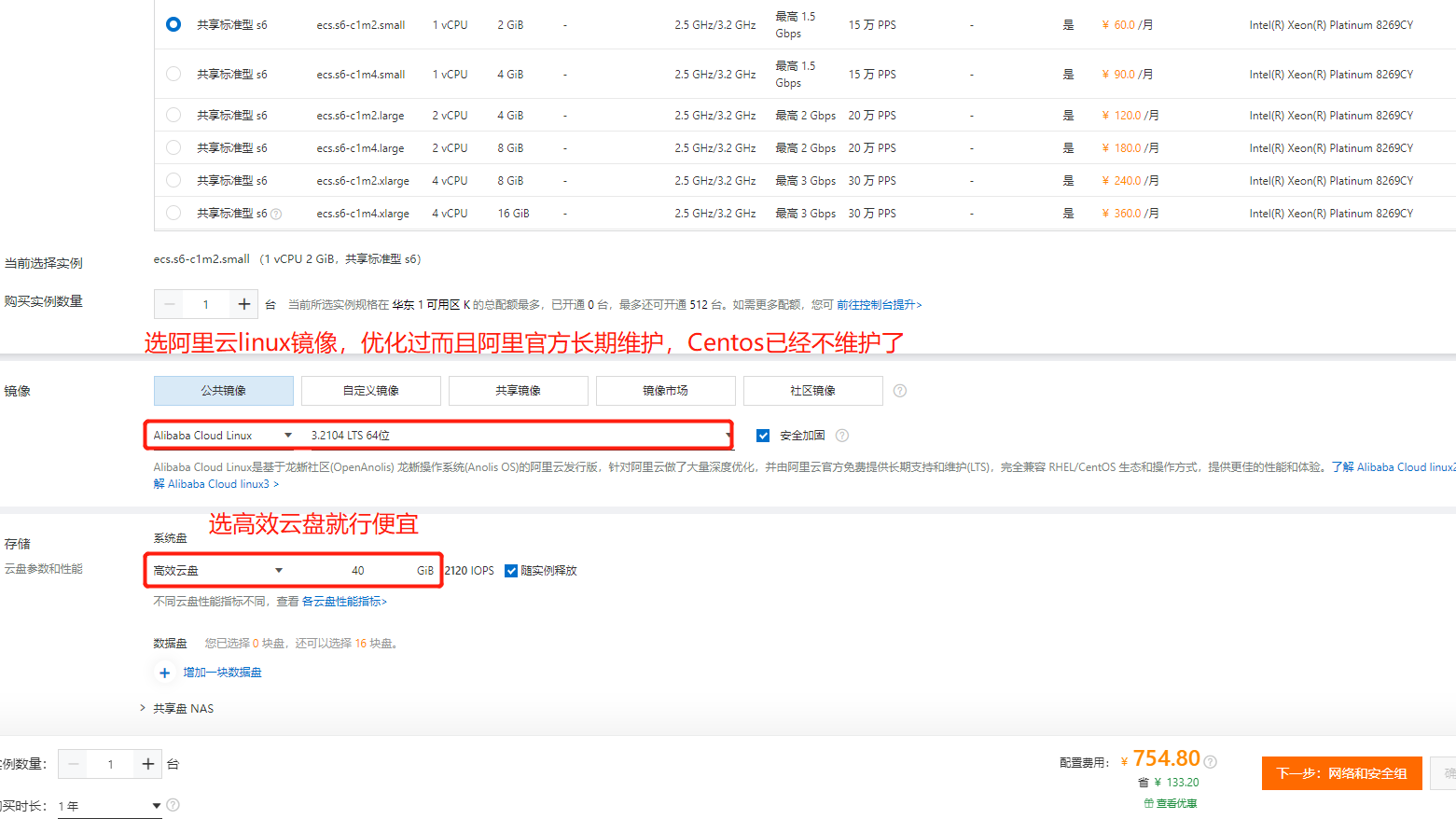
二.下一步进行网络配置
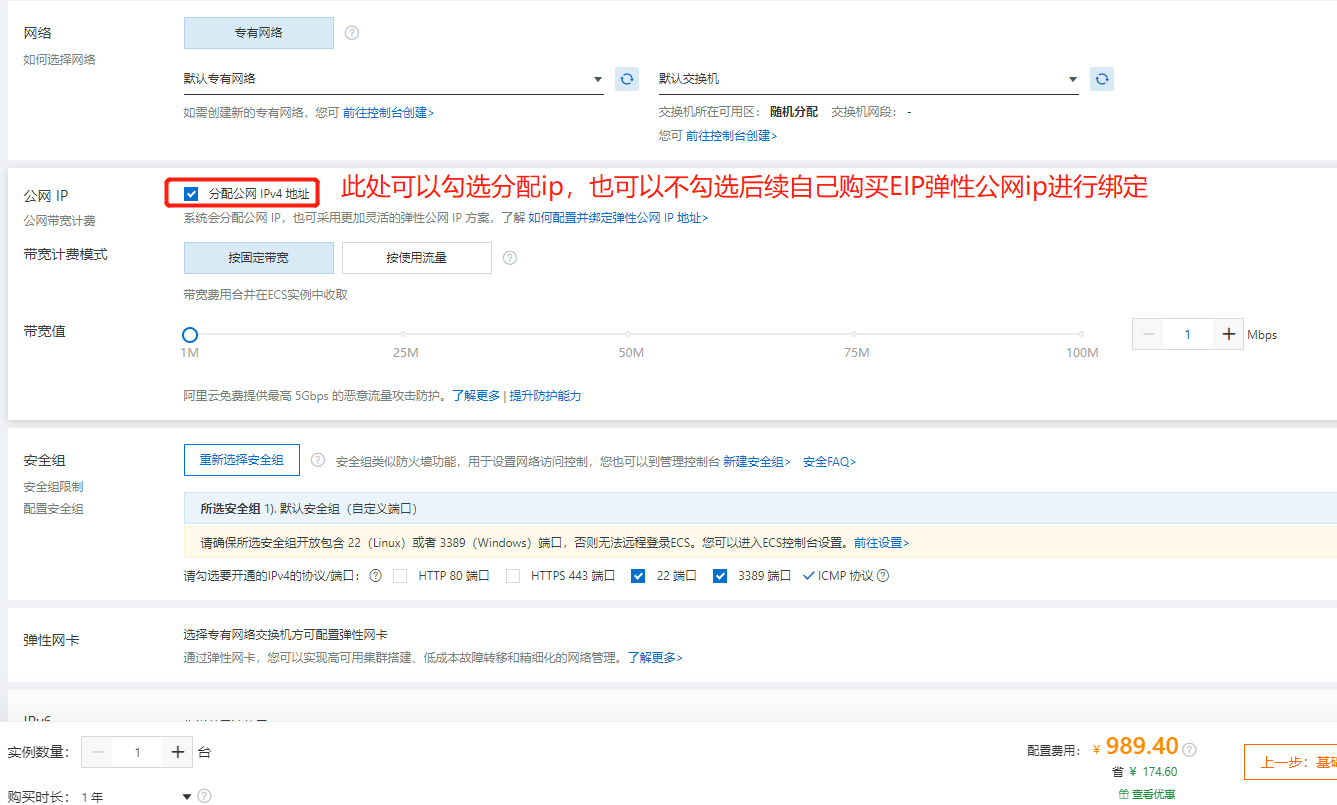
公网IP可以选择购买ECS时直接勾选 也可以不勾选后续自己购买弹性公网IP后绑定到ECS实例上。
- 建议购买时长短1-3年的省事就直接勾选吧,选择按固定带宽1Mbp即可 此处如果勾选1MB带宽+ECS主机 共需 989 一年
- 建议购买3-5年的小伙伴此处不勾选,因为首次购买弹性公网IP(EIP包)有5折优惠,可以单独购买EIP包进行公网IP绑定。
安全组选择初始默认的即可,后续需要手动开放几个端口。
三.下一步进行系统配置 
建议选择自定义密码 根据密码要求设置好密码,然后填写下图中相关信息即可点击下一步或者直接点确认订单,因为下一步分组设置可以不用设置。确认订单后付款购买即可,等待2-3分钟即可在ECS管理平台看到已经启动完成的云主机了。
购买弹性公网IP(EIP)并绑定至云服务主机(ECS)(可选)
如果购买ECS第二步网络配置时,已经选择了勾选分配网络IP则可以跳过此步骤,如果没有勾选则需要单独购买弹性公网IP(EIP)包并绑定至已购买的ECS主机上。
一.在阿里云平台点击产品–>网络与CDN–>弹性公网IP 点击购买
付费模式选择:建议包年包月,如果按流量被恶意攻击的话容易产生较多的IP带宽费用。
注意!!! 地域选择必须! 与ECS云主机所选地域一致 否则无法进行弹性公网IP绑定(别问我怎么知道的=-=!)
带宽选择: 初始建议选择 1MB 有能力酌情增加 选择购买时长后进行付费购买即可(首次购买10MB以下的新用户可享受5折优惠)。
二.绑定弹性IP到ECS主机上
若在购买ECS时已勾选分配网络则ECS启动后系统会自动分配公网IP并绑定,可以跳过该步骤。
若购买ECS时未勾选分配网络则需要手动绑定,见下图选择云服务器ECS--实例-->管理–>实例详情 点击绑定弹性IP 选择刚购买的EIP即可完成绑定。(如果ECS与EIP不在同一区域,则无法查到可用的EIP!)
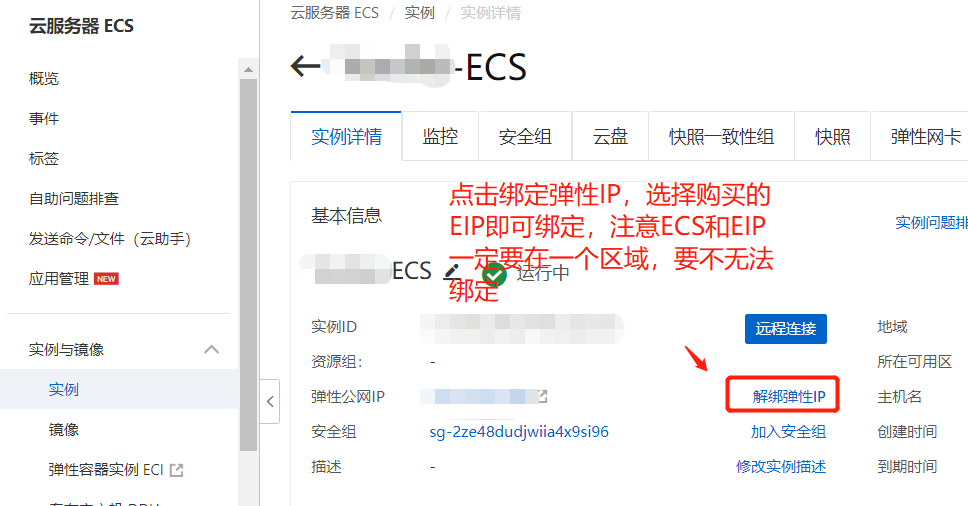
购买域名
1、首先进入阿里云域名控制台 选择左侧 域名服务–> 信息模板 --> 创建新模板 --> 填写相关信息后提交 --> 等待审核通过
PS:模板审核需要时间,先填写模板后面购买域名的时候需要用到,等待审核的时间可以用来挑选域名减少等待期。【他们都说我瓜,其实我一点儿也不瓜,有的时候我还机智的一批👌 --[一人之下-宝儿姐]】
2、点击万网域名产品总价查看所有域名不同年限价格。
看个人能力 有能力就上 .com .cn 的,反之建议就选便宜的 比如首年8-15块的 如 .club .work(这种10年才199很划算),建议多买几年比如5-10年首购便宜到期再续费就贵了。另外注意备案的时候有些特殊后缀域名例如 .gov .shop 等无法进行主体个人申请。
3、点击 万网域名注册 进入查询想要购买的域名是否未被占用。找到未占用的心仪的域名进行购买,需要等待模板审核成功后,选择您的域名持有者为 : 个人 ,勾选已实名认证通过的模板付款即可购买。
域名解析
域名购买成功后将域名解析到公网IP上,这样其他用户就可以通过域名访问你的网站了。(当然国内还是要备案)
在阿里云 域名服务–>域名列表–>选择指定域名后的解析按钮
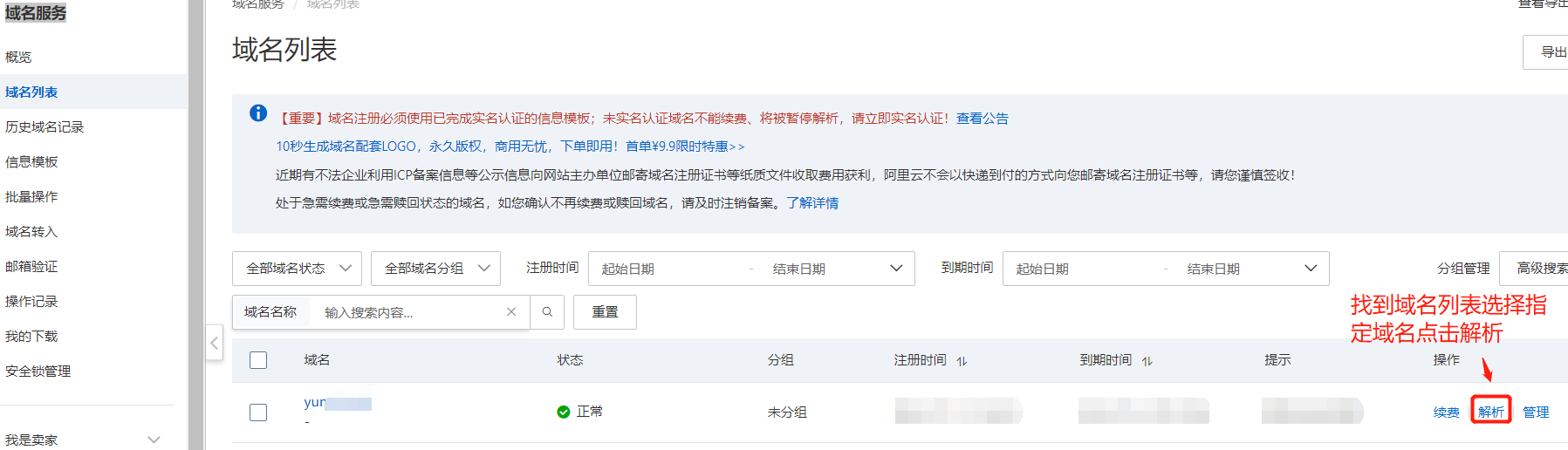
添加两条记录,第一次主机记录填 www 第二次主机记录填 @
例如你购买的域名为:aliyun.com
具体填写说明:
www :解析后的域名为www.aliyun.com。
@ :直接解析主域名 aliyun.com。
* :泛解析,匹配其他所有域名 *.aliyun.com。
mail :将域名解析为mail.aliyun.com,通常用于解析邮箱服务器。
二级域名 :如:abc.aliyun.com,填写abc。
手机网站 :如:m.aliyun.com,填写m。
显性URL :不支持泛解析(泛解析:将所有子域名解析到同一地址)
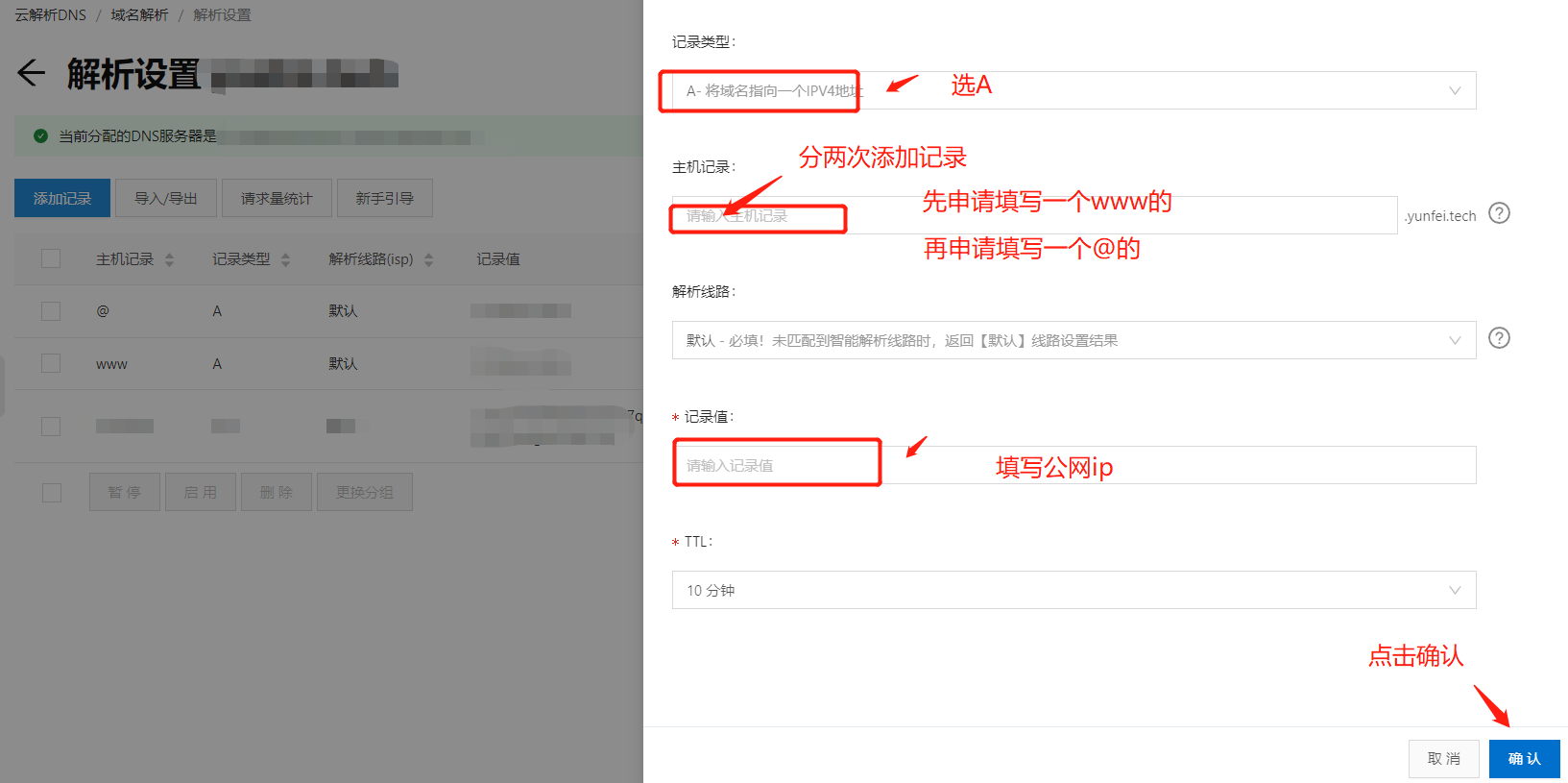
购买免费SSL证书
如下图所示:阿里云选择数字证书管理服务–>SSL证书–>免费证书–>立即购买(一年免费领20个)–>创建证书–>选择待签发的证书–>证书申请–>填写域名信息–>下一步申请–>等待签发完成即可
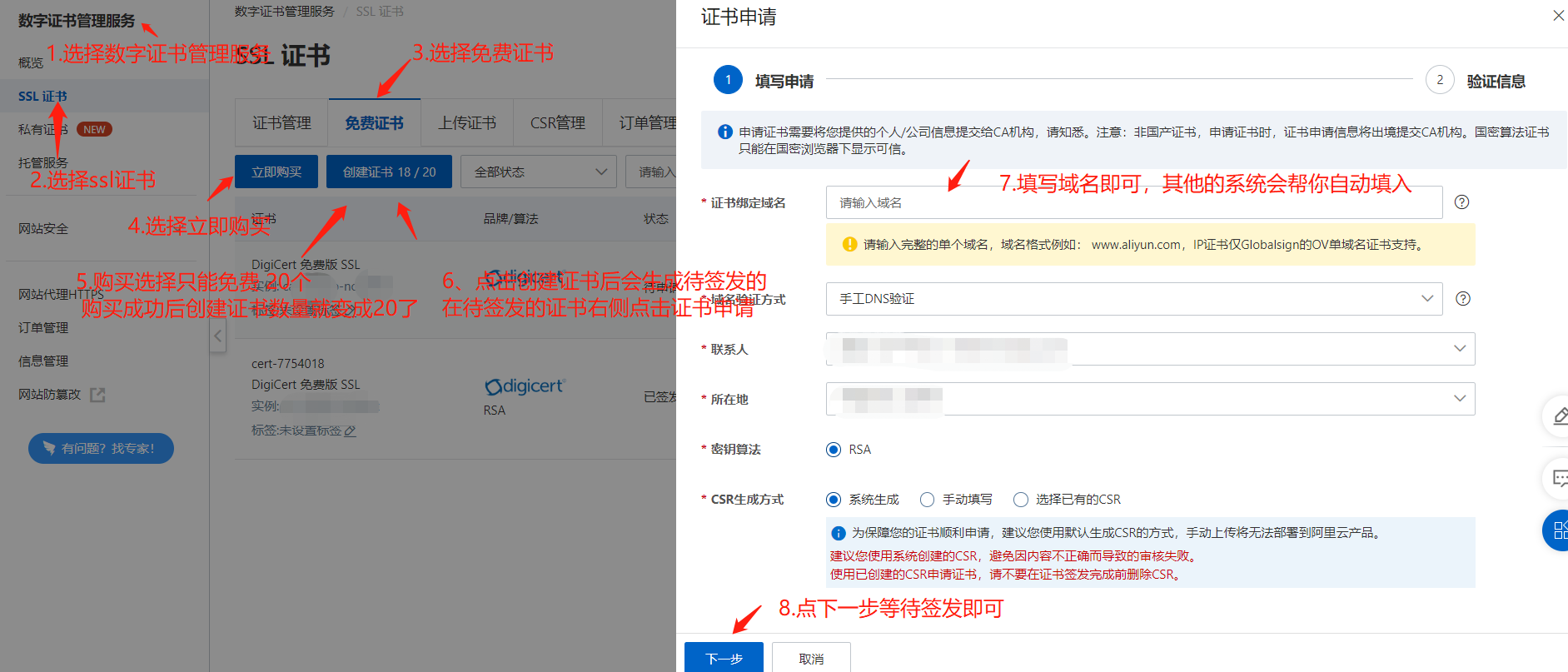
等待签发完成后 选择右侧下载 在服务类型中选择nginx 下载即可。下载完成解压后有两个文件 一个xxxx.pem 一个xxxx.key 等待后续域名绑定ssl的时候会用到。
域名备案
PS: 注意! 购买域名实名认证之后建议3个工作日后进行域名备案,否则申请到地方管局有可能信息未同步,导致查不到域名实名认证信息就会驳回申请,因为工作日的话阿里初审和工信部短信核验很快就完成了所以至少保证备案流程走到最后一步管局审核的时候你实名认证至少已经够3天。
点击阿里云ICP备案 -->我的ICP备案信息–>开始备案–> 按照规定填写个人信息 -->填写需要备案的域名以及绑定的云主机ECS的公网IP --> 填写网站信息(最容易被驳回的就是网站名称根据各管局审核规则不同,网站名称规范也不同具体点击填写网站信息(备案单个网站)查看你身份证备案所在地的规则)–>下载阿里云APP扫码进行身份信息上传和人脸识别 -->信息无误后流转到阿里云初审
审核流程一般为:
- 提交审核
- 阿里云初审(提交审核后一个工作日会有阿里审核专员和你联系 确认身份信息 规范网站名称等)
- 阿里云提交管局
- 工信部短信核验 (会发送短信给你,登录网站工信部网站进行短信核验即可,注意需要在24h内完成)
- 管局审核(这步一般是最慢的,分地区有的7天有的要15天)
等待管局审核完成后就算是通过域名备案了,然后需要在绑定域名的网站底部添加ICP备案号,并连接至工信部网站,具体方法见ICP备案后处理。
//通用代码如下:
<a href="https://beian.miit.gov.cn/" target="_blank">您的备案号</a>
//示例代码如下:
<a href="https://beian.miit.gov.cn/" target="_blank">浙B2-20080101</a>
至此准备工作告一段落下面进行远程服务器连接。
用Halo搭建个人博客-Step2:连接远程服务器
二.使用SSH工具连接远程主机
安装远程连接工具
本人使用MobaXterm工具 谁用谁知道巨好用!!!也可以使用其他的远程连接工具如Electerm、SecureCRT等等
以MobaXterm为例,在网上自己找一下或者用附带下载链接[内含破解补丁系统会报毒],这种懂得都懂介意勿用。下载安装后将补丁[Keygen_v1.5_By_DeltaFoX.exe](javascript:void(0);)放入安装目录途中可能被杀毒软件拦截放行即可,然后打开之后选择主版本号major选22 ,次版本minor 选0 (v22.0)点击 Generator 生成破解文件保存到安装目录即可。
链接:https://pan.baidu.com/s/1wyH-oNKkcQvKA6frJHB2yA
提取码:u6h5
创建远程连接
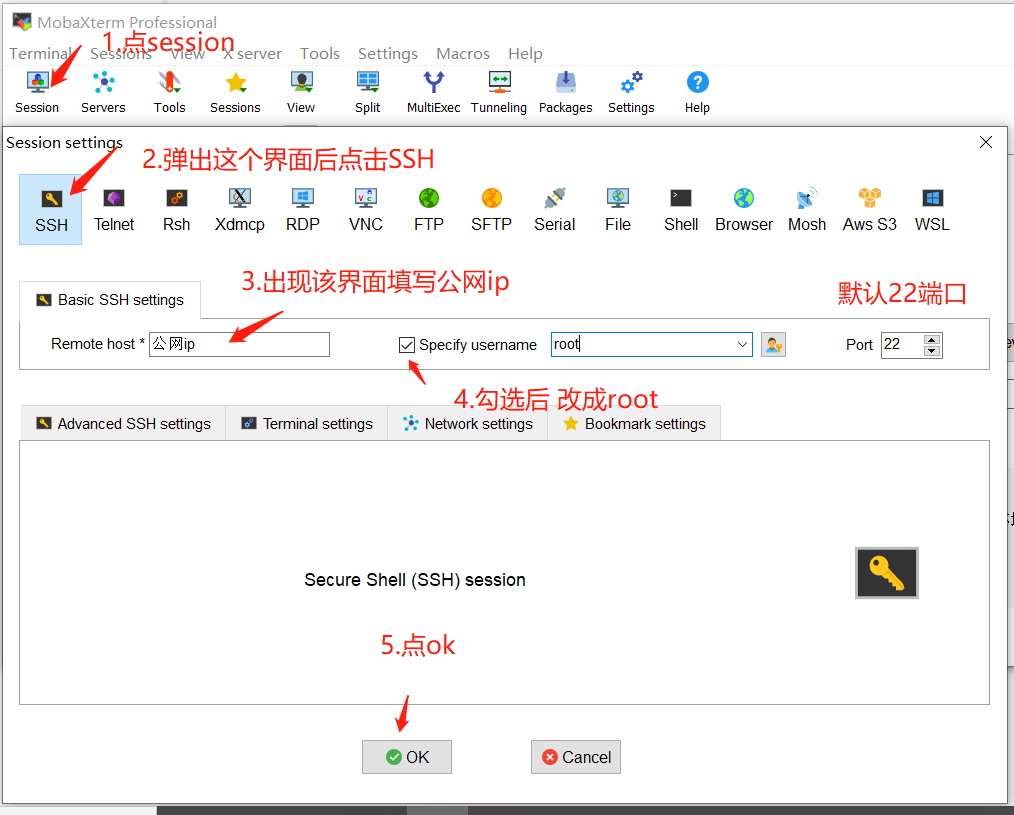
然后输入之前创建好的root账号密码回车 此时会出现一个保存密码的页面,选择yes进行保存即可。
PS:高版本中点击保存密码后,可能会弹出一个让你设置一个用于保存你所有的远程连接密码的全局密码的弹框,按要求上面的密码格式要求设置一个固定密码即可。
连接成功后会出现下图即代表您已经成功连接到远程云主机,接下来就可以进行操作了。
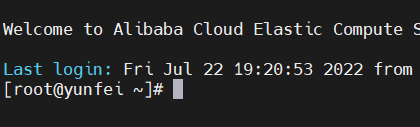
后续如果使用普通账号登录【推荐】,可以修改上面Specify name 指定普通用户名,连接后首次输入普通用户密码保存即可。






















 6862
6862











 被折叠的 条评论
为什么被折叠?
被折叠的 条评论
为什么被折叠?








